网上办事大厅使用说明
来源:信息中心 时间:2021-03-24
网上办事大厅使用说明,(以“后勤维修申请单”为例)
一、通过PC机使用网上办事大厅
第一步:进入学校官网,点击“信息门户”,在左侧框中点击“网上办事大厅”,或者直接在浏览器地址栏中输入:http://portal.hnswxy.com
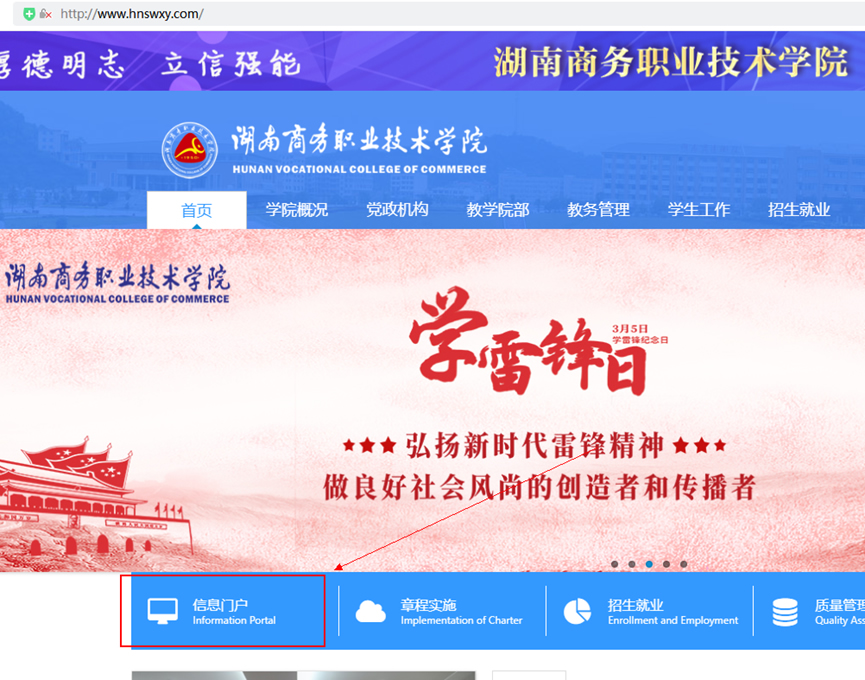
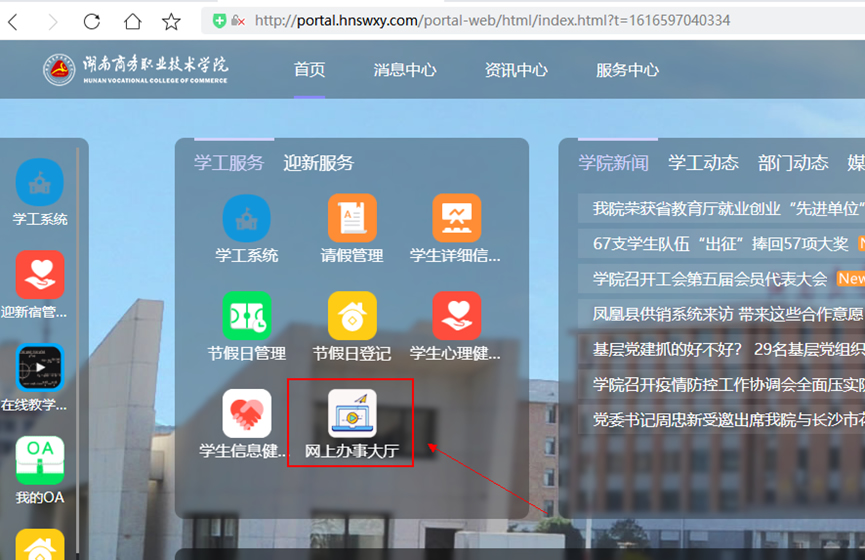
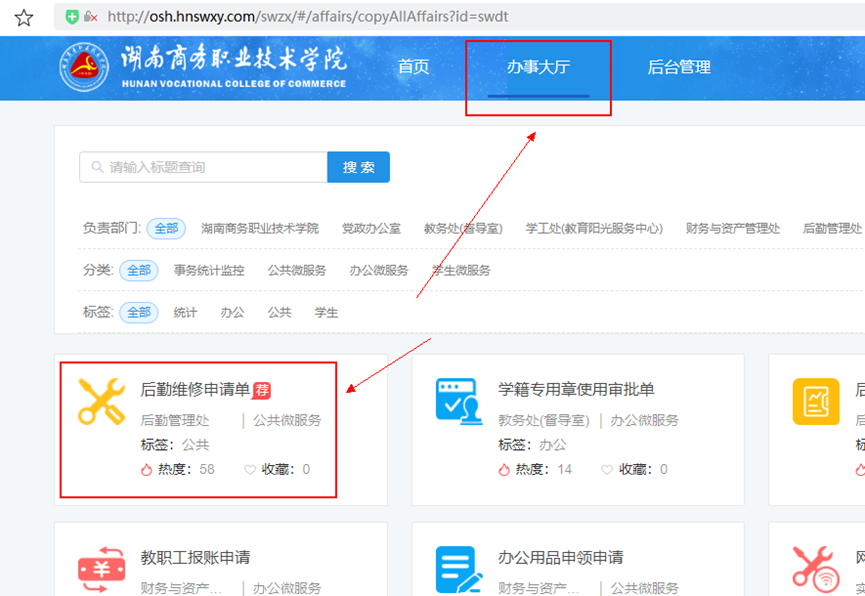
二、通过移动端(手机)使用网上办事大厅
注:请先通过企业微信加入“维多利亚老品牌76696vic”,在加入时可能需要验证手机号码,手机号码验证步骤请见/ics/help/20210322_11590.html
第一步:打开企业微信(请下载企业微信),按下图所示进入网上办事大厅。
第一步:打开企业微信(请下载企业微信),按下图所示进入网上办事大厅。
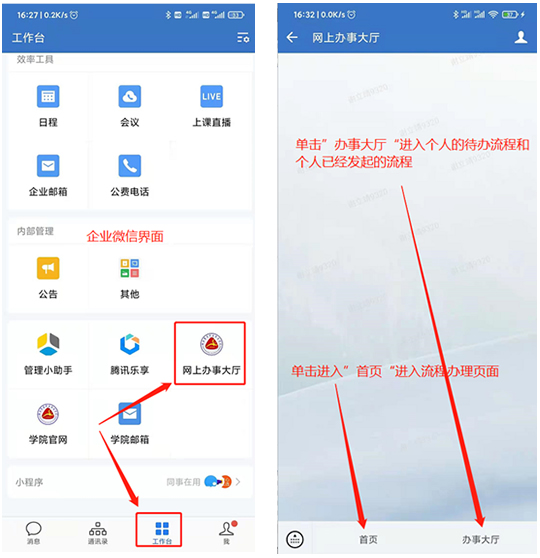
第二步:进入网上办事大厅的“首页”,在“后勤维修申请流程”中按提示填写相应的信息后点“提交办理”即可,后勤的维修人员会收到提示。如下图所示:
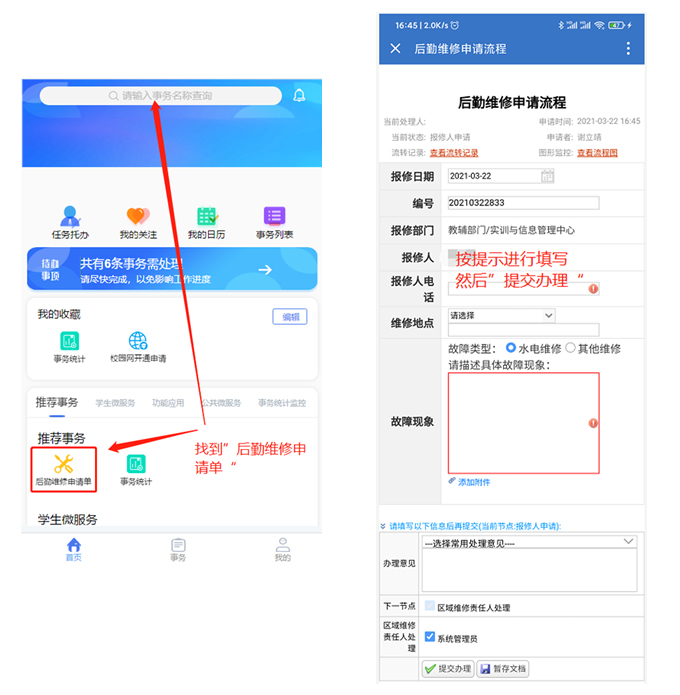
第三步:点“提交办理”后,可以通过“办事大厅”->“我的申请”来查阅之前发起过的流程的审批情况
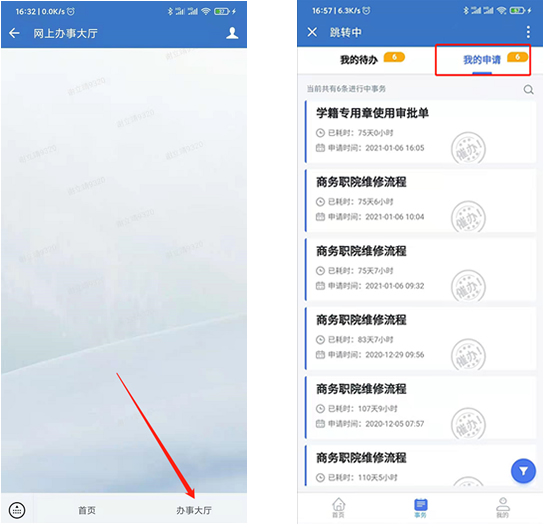
- 上一篇:网上办事大厅手机号码验证操作说明
- 下一篇:智慧教室中控系统操作说明




